이 튜토리얼에서는 HTML로 첫 번째 간단한 양식을 만드는 방법을 배웁니다. 양식은 웹 애플리케이션의 필수적인 부분으로 사용자가 정보를 입력하고 서버로 전송할 수 있게 해줍니다. 이 단계별 가이드에서는 HTML 양식의 기본 구조를 배우고 여러 요소가 함께 작동하여 데이터를 전송하는 방법을 이해합니다.
주요 인사이트
- HTML 양식은 <form> 태그로 정의됩니다.
- 속성 작업 및 방법에 따라 데이터가 전송되는 위치와 사용되는 방법이 결정됩니다.
- 양식 필드는 일반적으로 <입력>, <라벨>, <버튼>으로 정의됩니다.
- 데이터는 GET 또는 POST를 통해 서버로 전송할 수 있습니다.
단계별 지침
1. HTML 기본 구조 만들기
먼저 기본 구조로 간단한 HTML 문서가 필요합니다. HTML 문서의 기본 구조가 있는지 확인하세요:
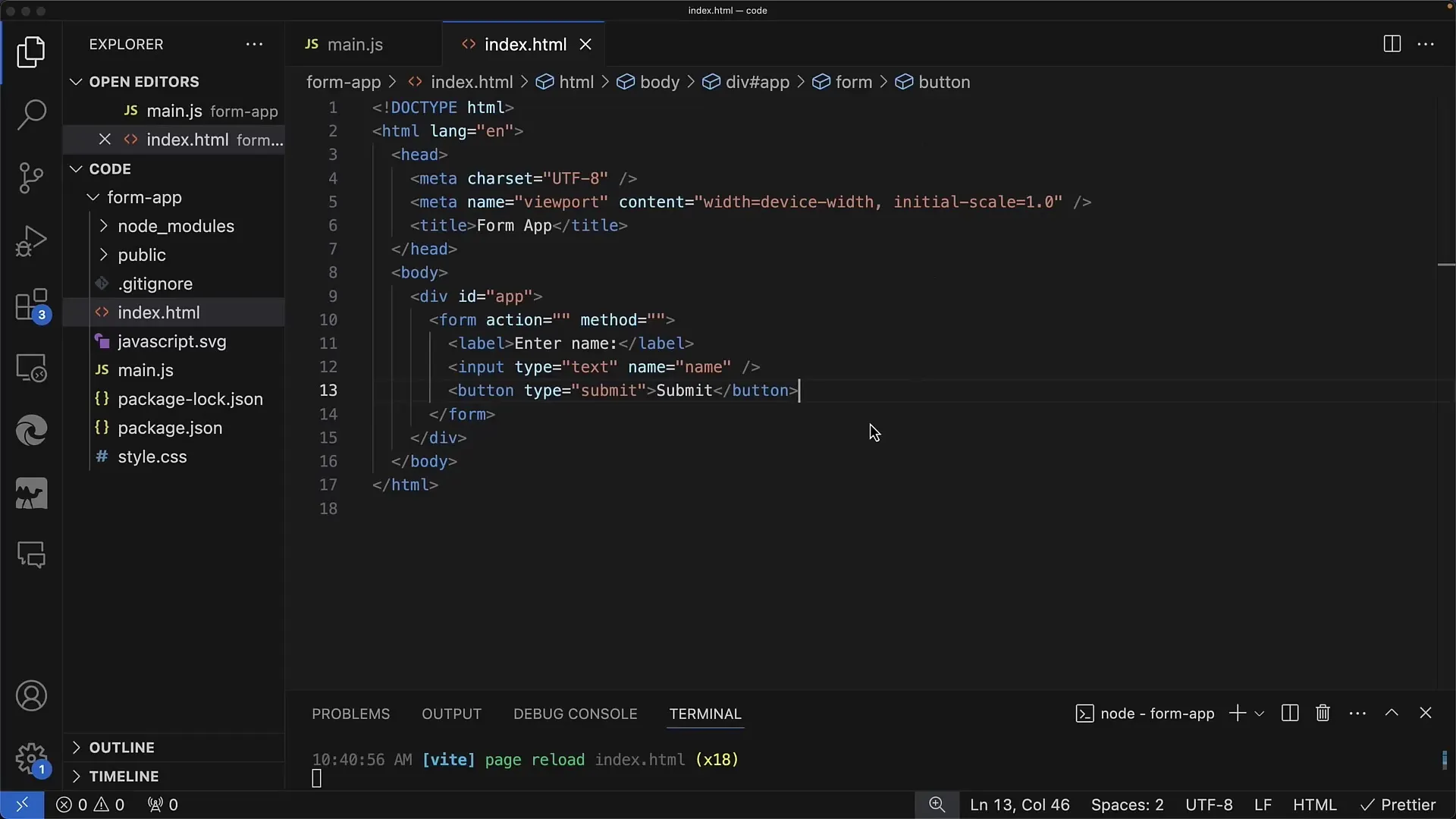
2. 폼 태그 추가
다음 단계는 양식을 정의하는 것입니다. 태그를 추가하고 액션 및 메소드 속성이 필요합니다. 다음은 action이 데이터를 전송할 URL을 지정하고 메서드를 GET으로 설정하여 URL을 통해 데이터를 전송하는 간단한 예제입니다.
3. 라벨 및 입력 필드 만들기
양식에 레이블이 지정된 입력 필드를 만들려고 합니다. 이렇게 하려면 라벨용 태그와 실제 입력 필드용 태그를 사용합니다. 라벨의 for 속성이 입력 필드의 ID와 일치하는지 확인합니다.
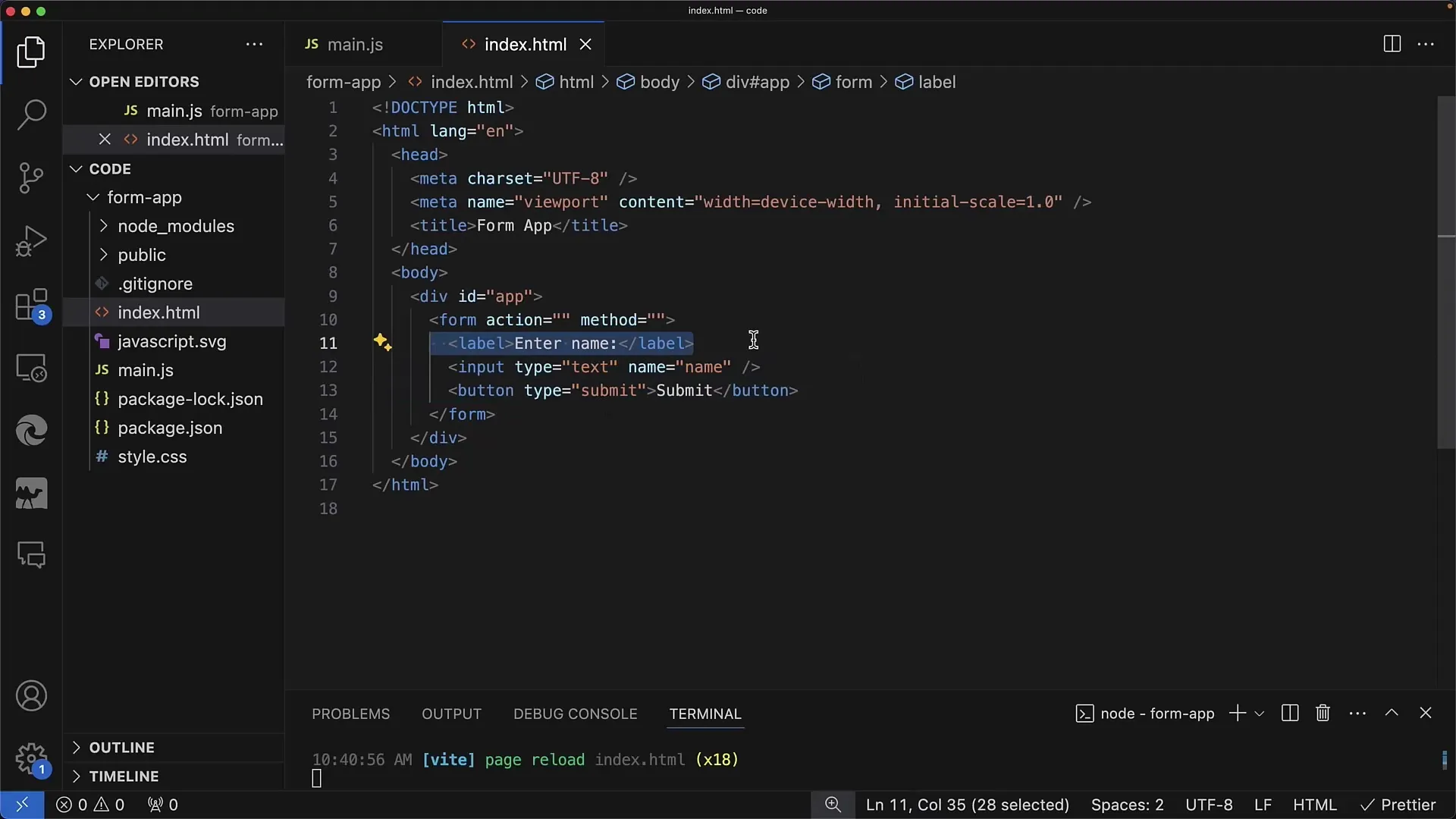
4. 제출 버튼 추가
양식 데이터를 제출하려면 버튼이 필요합니다. 이 버튼은 태그로 구현되며, 클릭 시 양식이 전송되도록 제출 유형이 있어야 합니다.
5. 양식 테스트
양식을 만들었으면 브라우저에서 테스트할 차례입니다. 입력 필드에 예시를 입력하고 제출 버튼을 클릭합니다. 양식이 제출되면 입력한 데이터가 URL을 통해 지정된 작업으로 전송되는 것을 확인할 수 있습니다.
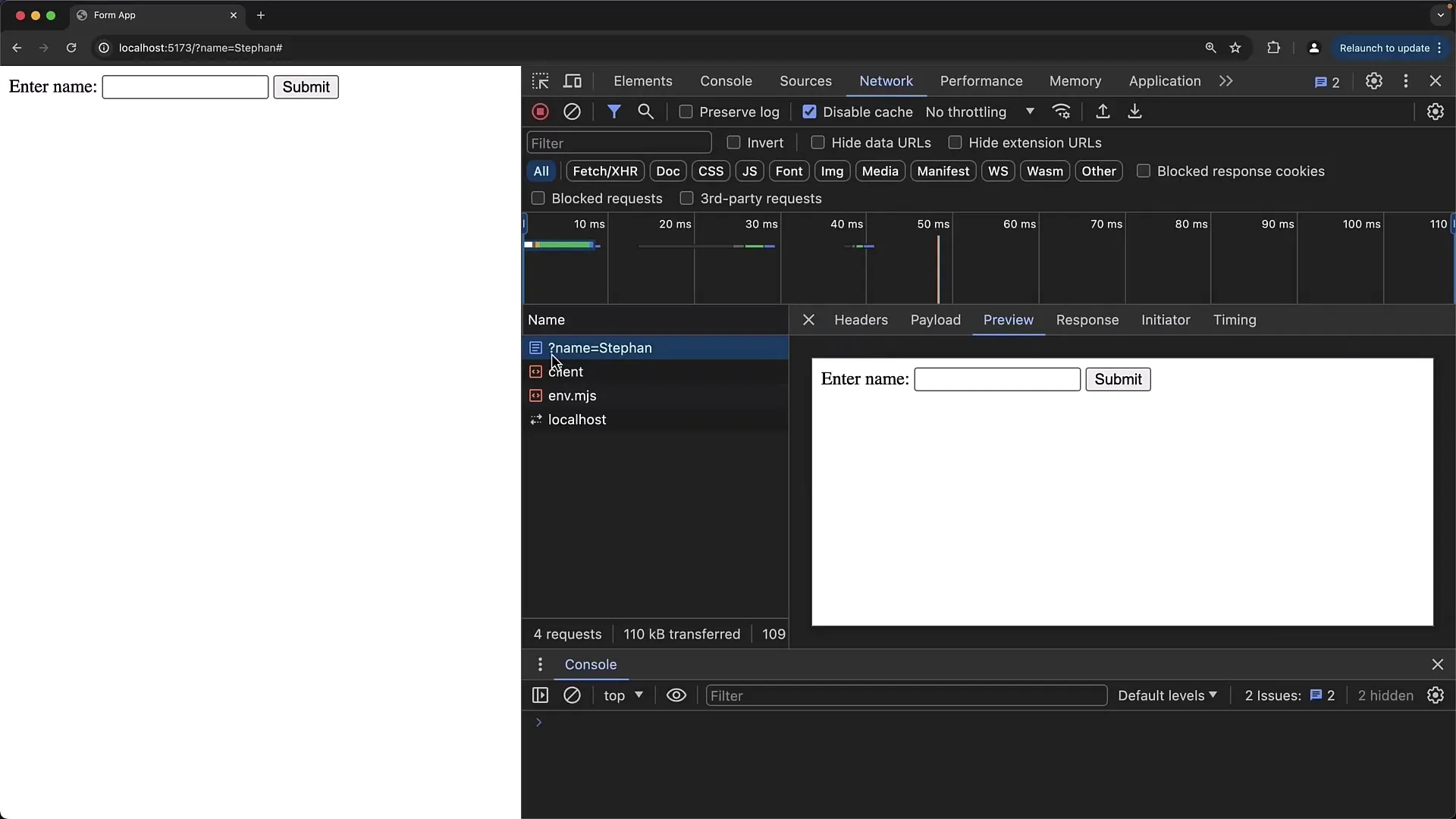
6. 입력 속성 변경
입력 필드가 어떻게 변경되는지 확인하려면 태그의 속성을 조정할 수 있습니다. 예를 들어 이름 속성을 변경하여 전송되는 데이터를 구분할 수 있습니다. 예를 들어 입력 필드의 이름을 이름에서 이름으로 변경할 수 있습니다.
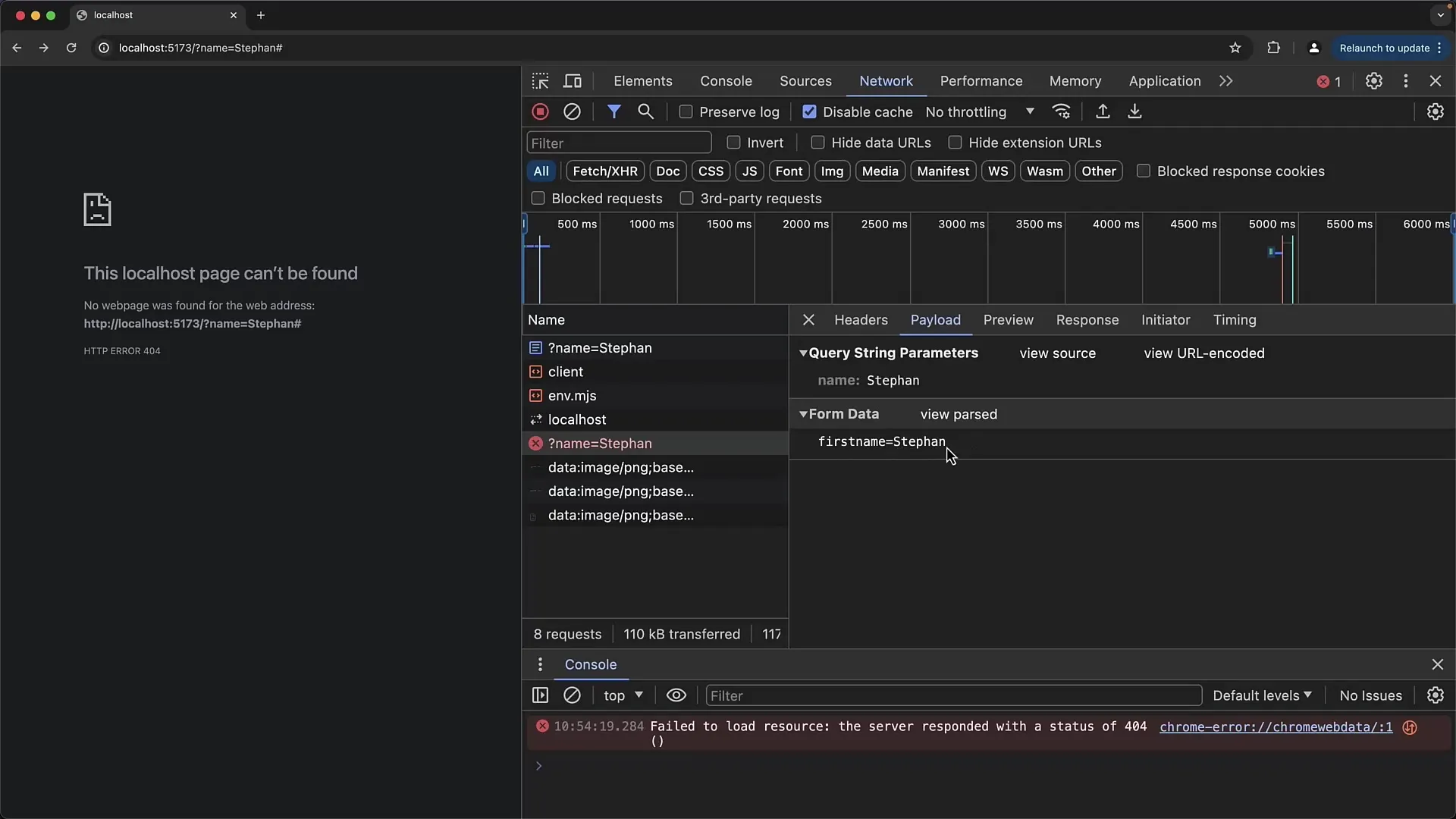
7 데이터 전송 및 요청 유형
추가 테스트를 수행하기 전에 GET 메서드는 URL로 데이터를 전송하는 반면, POST는 HTTP 요청 본문으로 데이터를 전송한다는 점을 알아두는 것이 중요합니다. 태그의 메소드 속성을 조정하여 요청 유형을 변경할 수 있습니다.
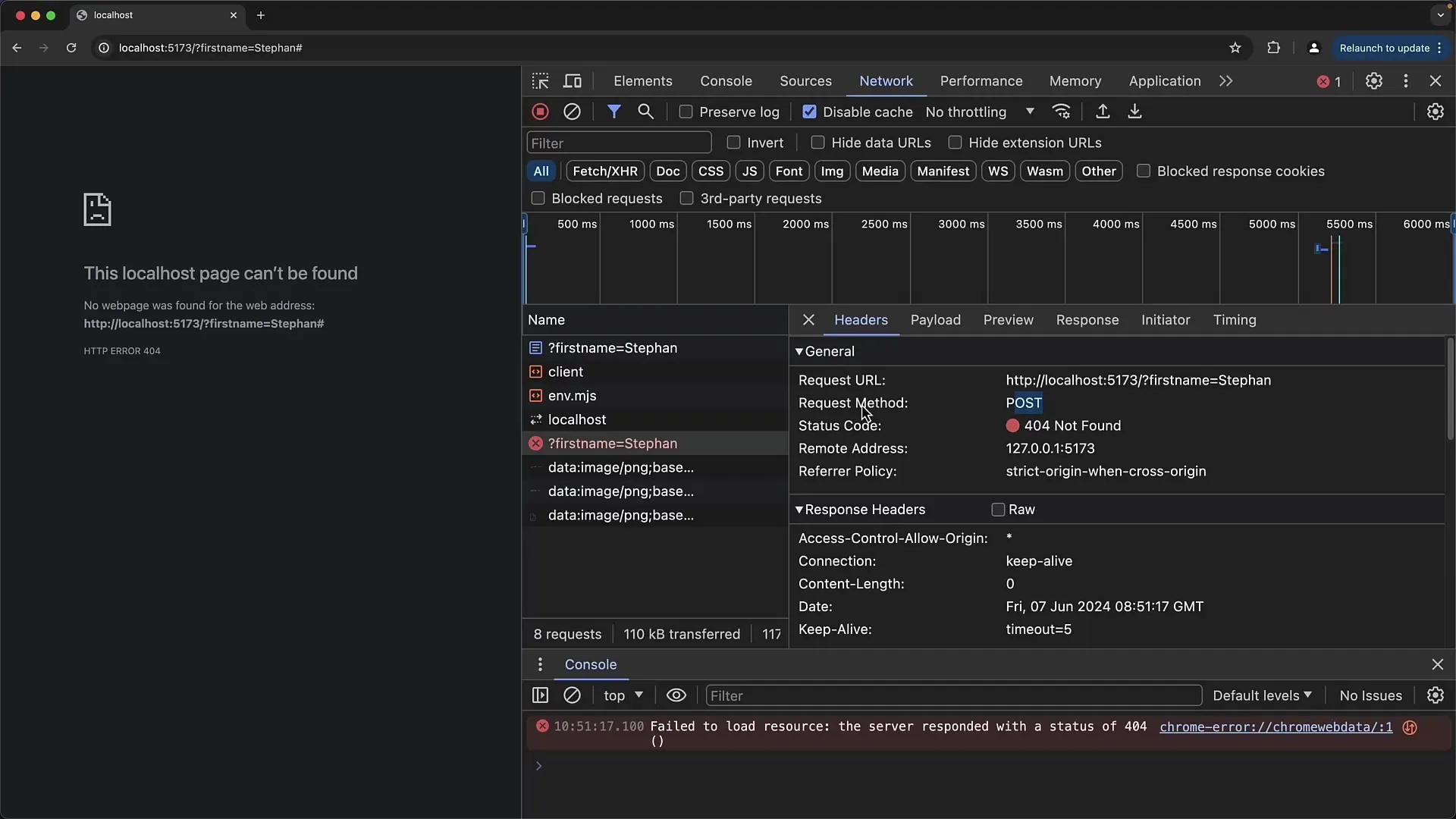
8. 서버 응답 시뮬레이션
양식을 테스트할 때 실제 서버를 사용할 수 없는 경우가 많으므로 사용자가 양식을 제출한 후 리디렉션되는 다른 HTML 페이지를 시뮬레이션하도록 작업 URL을 사용자 지정할 수 있습니다. 예를 들어 감사 페이지가 포함된 새 HTML 파일을 만듭니다.
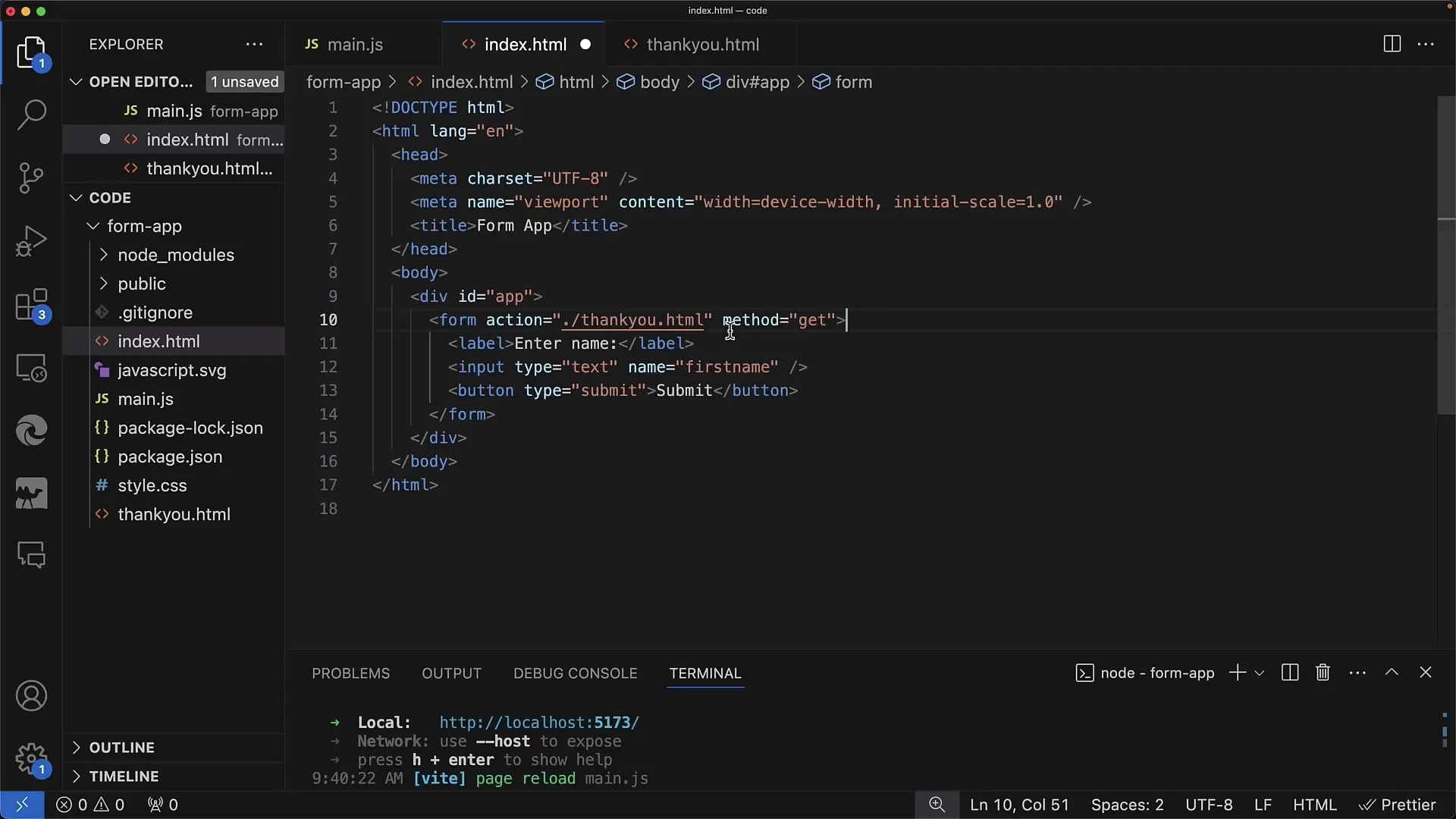
9 문제 해결 및 디버깅
양식을 제출할 때 오류가 발생하면 브라우저의 네트워크 도구를 확인하세요. 여기에서 양식이 성공적으로 전송되었는지 여부와 전송된 데이터를 확인할 수 있습니다. 또한 대상 URL을 찾을 수 없음을 나타내는 404 오류 가능성도 주의하세요.
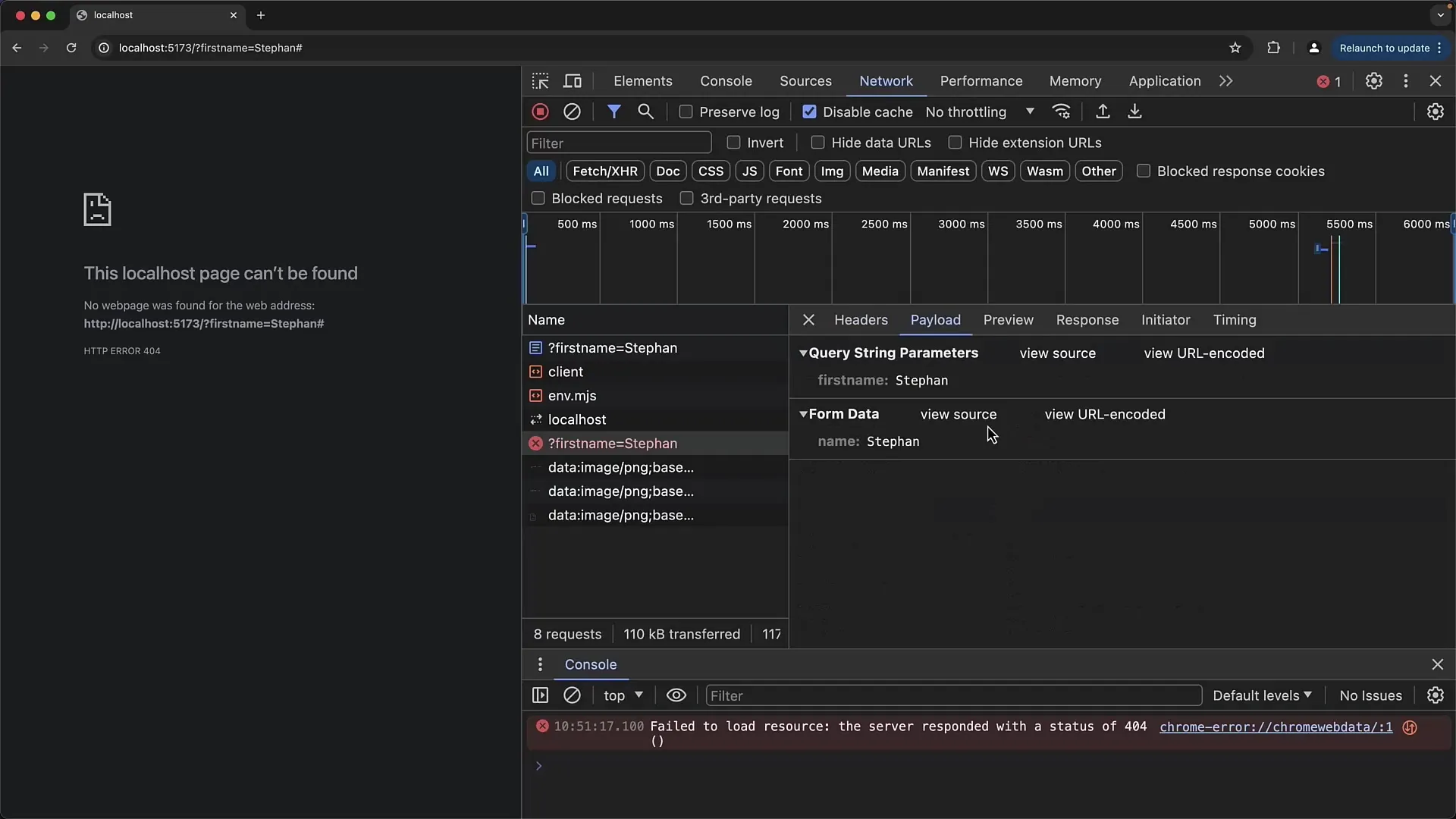
10. 결론 및 전망
이제 HTML 양식을 만드는 방법에 대해 기본적으로 이해했습니다. 이 기술을 확장하여 다양한 입력 유형과 유효성 검사를 포함하는 더 복잡한 양식을 만들 수 있습니다. 다음 튜토리얼에서는 JavaScript를 사용하여 양식 입력에 응답하고 비동기 데이터 전송을 수행하는 방법을 배우게 됩니다.
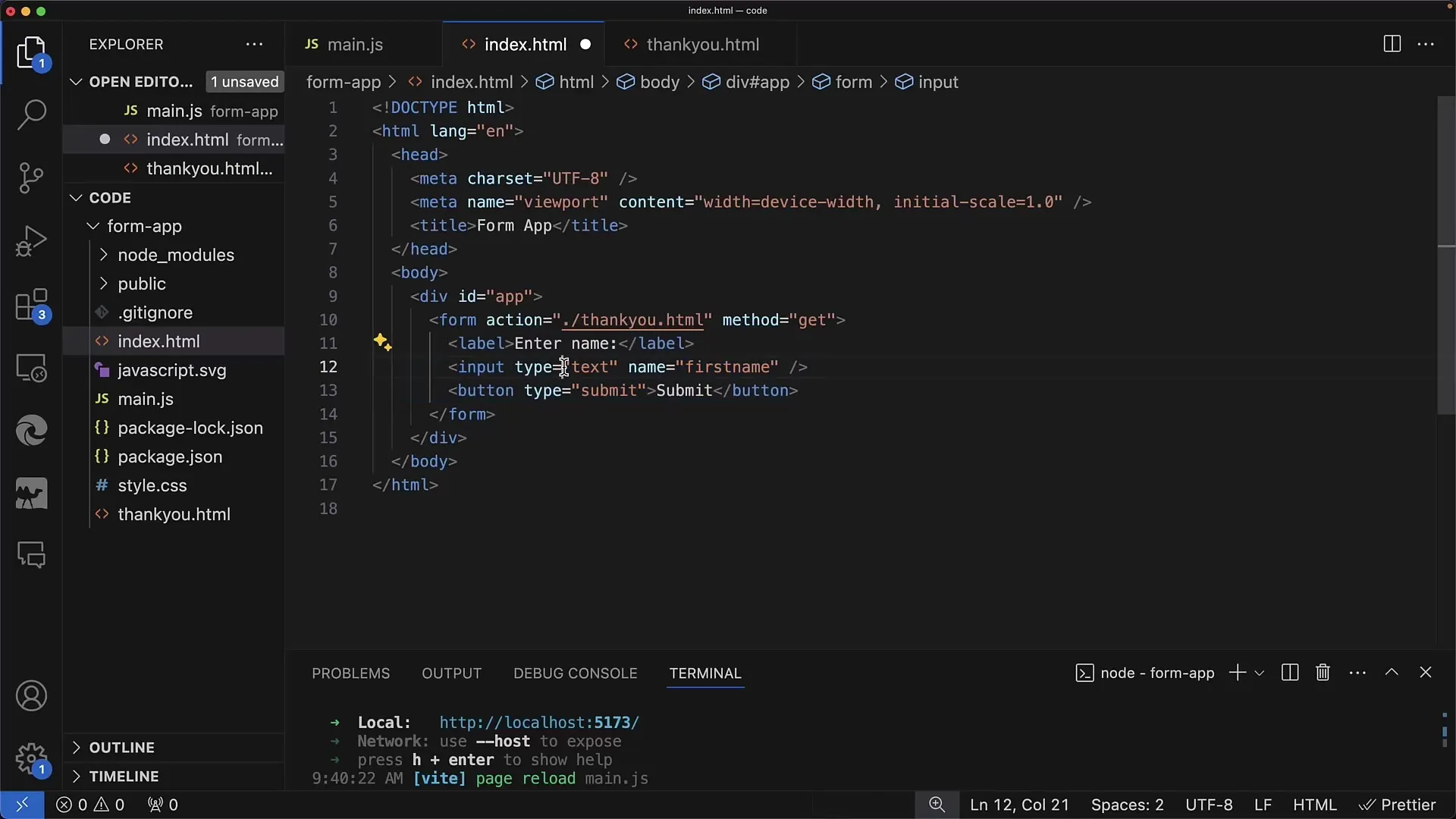
요약
이 튜토리얼에서는 첫 번째 HTML 양식의 구조와 기능에 대해 배웠습니다. 이제 입력 필드, 레이블 및 버튼을 만드는 방법과 전송된 데이터가 URL을 통해 또는 POST 요청의 본문을 통해 전송되는 방법을 알게 되었습니다.
자주 묻는 질문
GET과 POST의 차이점은 무엇인가요? GET은 URL을 통해 데이터를 전송하는 반면, POST는 요청 본문에 데이터를 전송합니다.
작업 속성에 무엇을 지정해야하나요? 작업 속성에서는 양식 데이터를 전송할 URL을 지정합니다.
양식이 제대로 작동하는지 확인하려면 어떻게 해야 하나요?브라우저에서 양식을 테스트하고 네트워크 도구에서 전송된 데이터를 확인하세요.
양식에 입력 필드를 여러 개 만들려면 어떻게 해야 하나요?첫 번째 태그 아래에 태그를 더 추가하고 각 태그에 고유한 이름 속성을 부여하세요.
양식을 제출한 후에는 어떻게 되나요? GET 요청이 전송되면 페이지가 새로고침되고 데이터가 URL에 표시됩니다. POST 요청의 경우 응답은 동일한 서버에 따라 달라집니다.


